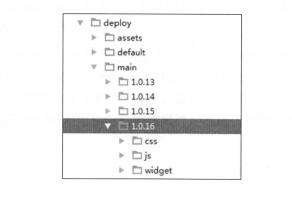mac如何清理垃圾?
Mac一般不需要清理垃圾,如果使用時間長了電腦運行慢下來的話,可以試試清理Mac的磁盤空間!
1、退出并重新開啟應用程序
像一些瀏覽器,Photoshop 等許多應用程序,它們在運行時都會創建大量的臨時緩存文件。如果你很長一段時間后還沒有退出過這些應用程序,這些緩存的文件將不斷繼續增長,而且它們一般都不會被清除(直到應用程序被退出)。
2、定期傾倒廢紙簍
聽起來很簡單的事情對不對?但它也是最容易被忘記的一點。廢紙簍經過一段時間的「成長」便會不斷「壯大」,有時Mac電腦的硬盤驅動器磁盤空間不足僅僅因為一大堆東西被移到了廢紙簍,但實際上,這些東西都還存在在你的磁盤上。如果你很少清空廢紙簍,趕緊在廢紙簍圖標上右擊并選擇清空吧。
3、打開 Finder 底部的狀態欄
啟用 Finder 中的狀態欄可以讓你留意到可用的磁盤空間,這樣你就不會對磁盤占用情況一直不知情。從 Finder 的菜單欄拉下「查看」菜單,選擇「顯示狀態欄」即可。
4、卸載你不常用的應用程序
另一種有效的釋放磁盤空間方式,就是卸載你不常用的Mac應用程序。這里小編推薦一款超級好用的軟件卸載工具App Uninstaller for Mac,這版是一款Mac平臺上實用的應用程序卸載軟件,使用App Uninstaller可以徹底卸載軟件并且將在您Mac中留下的所有痕跡全部清除!
軟件卸載工具App Uninstaller Mac:https://www.macdown.com/mac/477.html
5、利用DaisyDisk揪出隱藏的大空間
DAIsyDisk for mac是一款非常好用的Mac磁盤清理軟件。dAIsydisk mac允許您通過快速查找和刪除大量未使用的文件來可視化磁盤使用情況并釋放磁盤空間,幫助您清除所有問題,準確地顯示出所有這些空間的使用情況,讓您對硬盤空間存儲狀況一目了然。
dAIsydisk允許您通過快速查找和刪除大量未使用的文件來可視化磁盤使用情況并釋放磁盤空間。該程序掃描您的磁盤并將其內容顯示為扇區圖,其中最大的文件和文件夾一次變得明顯。要深入查看文件夾,只需點擊某個細分。
DaisyDisk:https://www.macdown.com/mac/716.html
希望對你有所幫助!